Criar e gerenciar uma rede externa no Viva Engage
Se você tiver permissão, poderá criar uma rede de Viva Engage externa para colaborar com pessoas fora de sua empresa, como clientes, fornecedores e parceiros. Pessoas com endereços de email externos devem ser convidados ou solicitar acesso a uma rede externa. Ao ingressar na rede externa, eles só poderão ver o conteúdo postado especificamente nessa rede externa. Isso significa que eles não terão acesso à sua rede doméstica.
As redes externas são essencialmente as próprias redes das pessoas: cada uma tem um centro de administração, bem como administradores próprios.
Observação
Esse recurso não está disponível para redes Viva Engage Enterprise no Eu Geo. Esse recurso não está disponível em versões de avaliação.
Criar uma rede externa
Selecione o ícone
 de configurações Viva Engage e vá para Redes>Criar uma Nova Rede.
de configurações Viva Engage e vá para Redes>Criar uma Nova Rede.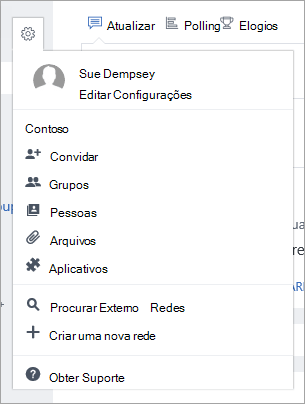
Observação
Você deve ser um Administração verificado para criar uma rede externa e sua rede doméstica já deve ter existido por pelo menos 30 dias. Se Criar uma Nova Rede não estiver visível, isso significa que você não é um administrador Viva Engage verificado ou não atingiu a idade mínima para sua rede doméstica.
Para encontrar um administrador de rede doméstica para obter ajuda para configurar uma rede externa, no navegador vá para
**https://engage.cloud.microsoft/***your_network***/admin**encontrar a lista de Viva Engage administradores.Preencha as configurações necessárias:
Imagem de rede: Selecione Escolher Arquivo para selecionar uma imagem a ser usada no cabeçalho para sua nova rede externa.
Nome da rede: Forneça um nome para sua nova rede externa, que recebe seu próprio endereço de email e URL. Esse nome deve ser exclusivo – nenhuma outra empresa pode usar o mesmo nome. A URL é formatada da seguinte maneira:
https://www.yammer.com / external_network_name
com todos os espaços removidos do nome da rede. Talvez você queira incluir o nome da empresa, como Comentários do Cliente da Contoso. Neste exemplo, a URL seria
https://www.yammer.com/contosocustomerfeedback
Descrição da rede: uma descrição clara e sucinta garantirá que os usuários entendam a finalidade básica desta rede.
Adicionar uma Imagem de Rede: carregue uma imagem ou um logotipo em miniatura que represente a nova rede.
Permissões: Selecione se a associação é Open (onde todos os membros podem convidar novos membros) ou Fechado (em que somente os administradores podem convidar novos membros). Você também pode selecionar se os membros da rede inicial da sua empresa podem ou não ingressar sem um convite.
Permitir que os membros entrem sem um convite: Essa opção permite que os usuários participem sem um convite. Quando você limpa essa caixa de seleção, os usuários em sua rede inicial devem solicitar aprovação antes de ingressar nessa rede externa.
Prática recomendada: definir permissões para fechar e convidar obrigatório recomendado para o uso mais seguro.
Selecione Criar Rede.
A barra superior da rede mostra que você está agora na rede externa. O ícone de configurações da rede
 externa tem um círculo azul nela.
externa tem um círculo azul nela.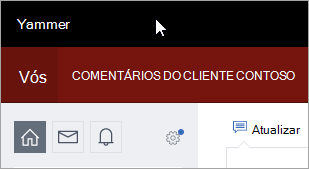
O grupo All Network é criado automaticamente. Esse grupo não pode ser excluído. Os usuários podem criar mais grupos.
Para começar a convidar as pessoas para ingressar em sua rede externa, selecione o ícone
 de configurações de rede externa e selecione Convidar.
de configurações de rede externa e selecione Convidar.Observação
Você pode convidar usuários da UE para participar de redes externas hospedadas nos EUA. Se uma organização com sede na UE usou anteriormente uma rede na geográfica dos EUA, é possível que um subconjunto de usuários fosse membro ativo em redes externas antes de sua rede ser transferida para a área geográfica da UE. Se um perfil de usuário ativo anteriormente já existir, ele será marcado como "excluído" sem excluir o conteúdo nessas redes externas. O usuário é reinvitado para acessar redes externas usando um novo perfil. Para obter mais informações, confira Suporte de colaboração externa entre geográficos nas Redes Externas do Yammer para a UE.
Navegar em uma rede externa
Para acessar uma rede externa da rede inicial, selecione o ícone  de configurações Viva Engage e, em seguida, próximo à parte inferior da lista de configurações, selecione a rede externa ou selecione Procurar Redes Externas.
de configurações Viva Engage e, em seguida, próximo à parte inferior da lista de configurações, selecione a rede externa ou selecione Procurar Redes Externas.
Por exemplo, selecionar Comentários do Cliente da Contoso na primeira captura de tela leva você a um novo site de Viva Engage para a rede externa Contoso Customer Feedback. O ícone de configurações tem um ponto azul para indicar que você está em uma rede externa. A URL é alterada para mostrar o nome da rede externa. Por exemplo, para o grupo externo Comentários do Cliente contoso, a URL é https://yammer.com/ContosoCustomerFeedback.
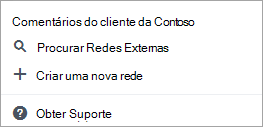
Para voltar à sua rede inicial, selecione o nome da rede inicial no final da lista de configurações.
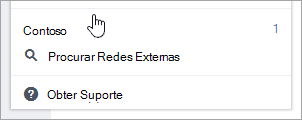
Dica
Email configurações de notificação que cada usuário definido para a rede inicial não se aplicam à nova rede externa. Os usuários devem definir notificações por email para cada rede externa. Para obter mais informações, consulte Viva Engage notificações por email e push.
Gerenciar configurações de uma rede externa para a qual você é administrador
Para acessar sua rede externa, selecione o ícone
 Viva Engage configurações e selecione uma rede externa ou selecione Procurar Redes Externas.
Viva Engage configurações e selecione uma rede externa ou selecione Procurar Redes Externas.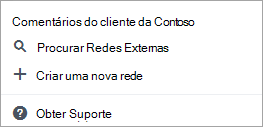
Em sua rede externa, selecione o ícone
 de configurações de rede externa .
de configurações de rede externa .Selecione Rede Administração para configurar e projetar sua rede externa. Para obter informações sobre essas configurações, consulte Configurar seu locatário Viva Engage.
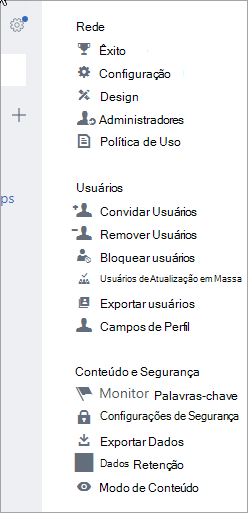
Observação
Nem todas as configurações estão disponíveis para redes externas: você não pode criar outra rede externa de uma rede externa existente, convidar convidados ou monitorar a atividade da conta de uma pessoa. Os usuários finais que criam uma rede externa têm menos opções de configuração. Os usuários finais podem modificar as configurações Configuração, Design e Política de Uso , bem como criar administradores adicionais e gerenciar usuários. Eles não podem atualizar em massa usuários ou alterar nada na seção Conteúdo e Segurança .
Observação
Os administradores de redes observam que a configuração "Exigir aprovação de administrador para os membros ingressarem em grupos externos ou redes externas de outras empresas" é OFF por padrão. Ative essa configuração ON para examinar e selecione se os membros da sua rede doméstica podem ou não participar de redes externas hospedadas por outras organizações. Você pode examinar solicitações pendentes em Opções de Solicitações Pendentes em Editar configurações em sua rede inicial.
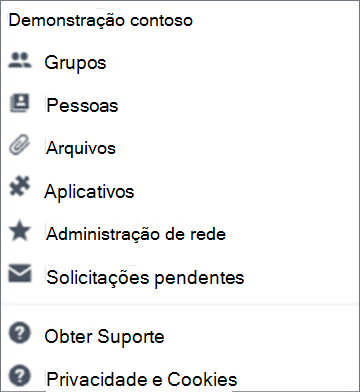
Excluir uma rede externa
Cuidado
Excluir uma rede externa exclui todo o conteúdo na rede externa e remove todos os membros da rede. Depois que uma rede é excluída, ela não pode ser reativada.
Para acessar uma rede externa, selecione o ícone
 Viva Engage configurações e selecione uma rede externa ou selecione Procurar Redes Externas.
Viva Engage configurações e selecione uma rede externa ou selecione Procurar Redes Externas.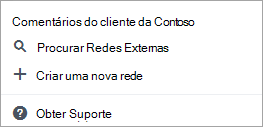
Na rede externa, selecione o ícone
 de configurações de rede externas .
de configurações de rede externas .Acesse Rede Administração>Configuration.
Na parte inferior da página, selecione Excluir Rede Externa e, na página de confirmação, selecione Excluir.
Quando o locatário do Microsoft 365 é excluído, todas as redes externas desabilitadas e o conteúdo são excluídos. Para obter mais informações, confira O que acontece com meus dados e acesso quando minha assinatura do Microsoft 365 for business termina?.